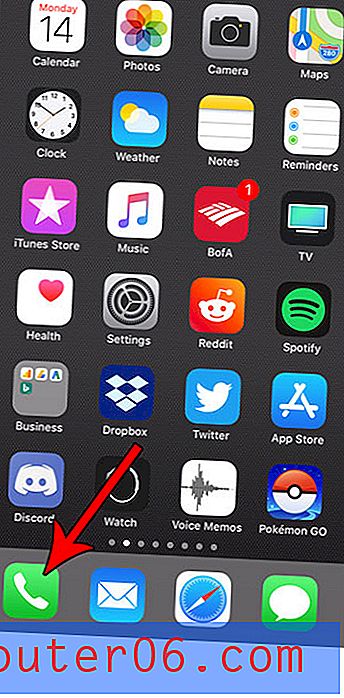Ievietojiet Excel datus kā attēlu programmā Powerpoint 2010
Microsoft Office programmas, piemēram, Word, Excel un Powerpoint, parasti diezgan labi darbojas kopā. Bet dažreiz ir kāda slēpta funkcija, kas ļauj viņiem strādāt vēl labāk. Piemēram, ir ierasts Powerpoint prezentācijā iekļaut datus no Excel. Bet vienmēr pastāv risks, ka tabulā nejauši var mainīties dati vai arī kāds, apskatot prezentāciju savā datorā, var mainīt datus, pirms tos nosūtīt kādam citam. Viens veids, kā to novērst, ir nokopēt šos datus no Excel un pēc tam ielīmēt tos Powerpoint kā attēlu.
Ielīmējiet Excel datus kā attēlu programmā Powerpoint 2010
Viens no šīs opcijas papildu ieguvumiem ir tas, ka varat mainīt ielīmētā attēla izmērus tāpat kā jebkura cita attēla. Tātad, ja nokopētie dati ir pārāk lieli vai mazi slaidiem, varat tos viegli pielāgot, nemainot tabulas izkārtojumu.
1. darbība: atveriet Excel izklājlapu, kurā ir dati, kurus vēlaties ievietot, un atveriet Powerpoint izklājlapu, kurā vēlaties ielīmēt datus.
2. solis: iezīmējiet Excel datus, kurus vēlaties kopēt, pēc tam nospiediet tastatūras taustiņus Ctrl + C, lai tos kopētu.

3. darbība: pārslēdzieties uz Powerpoint un atlasiet slaidu, kurā vēlaties ievietot nokopētos datus.
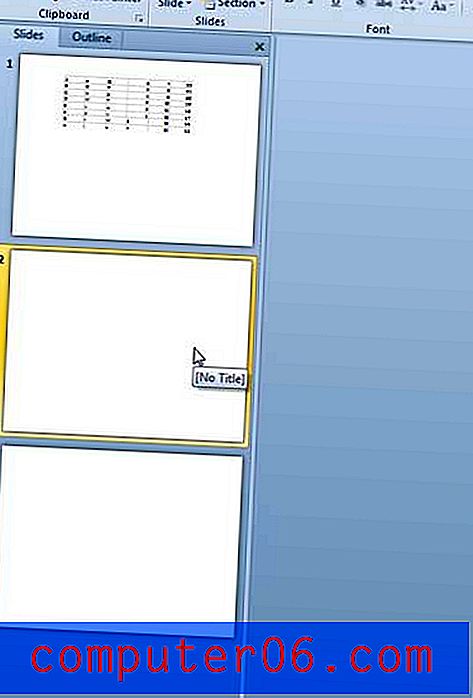
4. darbība: loga augšdaļā noklikšķiniet uz cilnes Sākums .
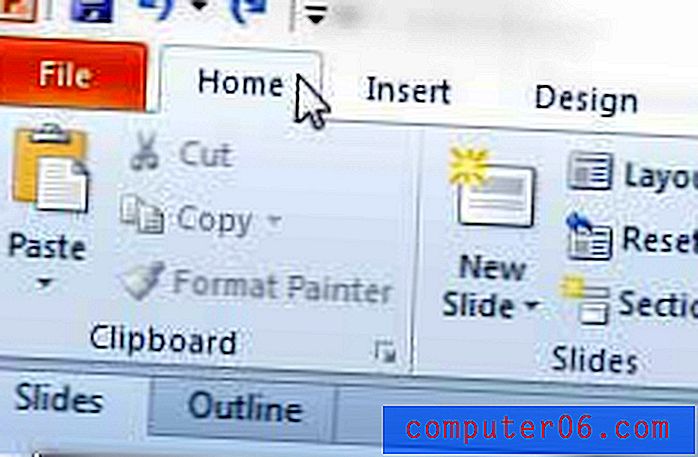
5. darbība: lentes sadaļā Starpliktuve noklikšķiniet uz nolaižamās izvēlnes Ielīmēt un pēc tam noklikšķiniet uz opcijas Attēls .
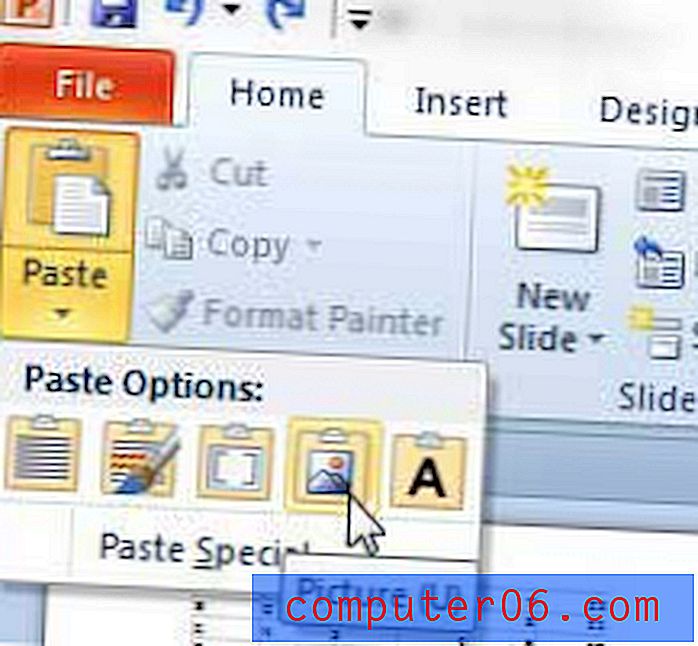
Pēc tam jūs varat brīvi vilkt izmēru lodziņus uz attēla perimetra, lai mainītu tā lielumu.
Ja jūs esat meklējis lētu veidu, kā iegūt visas Microsoft Office programmas vairākiem datoriem, tad Office 365 abonēšanas opcija var būt jums laba izvēle. Noklikšķiniet šeit, lai uzzinātu vairāk par šo abonēšanas opciju un izpētītu cenu noteikšanu.
Esam arī rakstījuši par to, kā to izdarīt no Excel uz Word.